Kalenterien tulostaminen
Voit luoda mukautettuja kalentereita ikimuistoisista valokuvista ja tulostaa niitä.
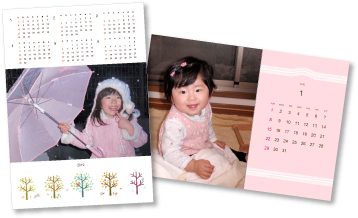
-
Valitse kuvat, joita haluat käyttää kalenterissa.
-
Valitse Kalenteri (Calendar) kohdasta Uusi teos (New Art).
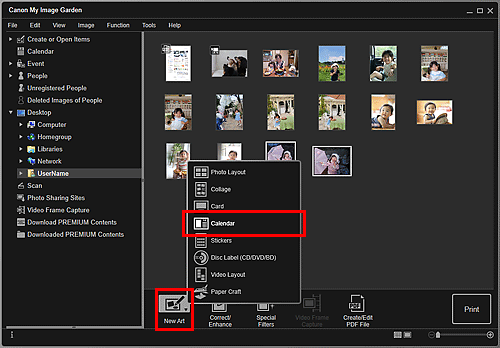
Valitse malli ja paperi (Set Design and Paper) -valintaikkuna tulee näkyviin.
-
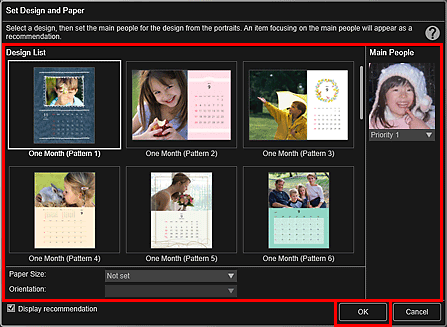
Kalenteri tulee näkyviin kohteen muokkausnäyttöön.
 Huomautus
Huomautus- Vaikka korkea prioriteetti on määritetty, henkilöä ei välttämättä sijoiteta kohteeseen valitun mallin mukaan.
- Asettelu ei ehkä ole odotetun näköinen valittujen valokuvatietojen tai analyysitulosten mukaan.
-
Valitse Lisä asetukset... (Advanced...).
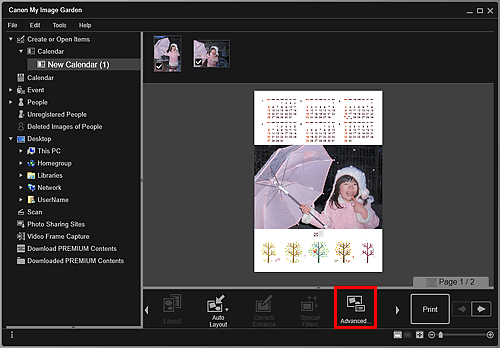
Lisäasetukset (Advanced Settings)-valintaikkuna tulee näkyviin.
 Huomautus
Huomautus- Jos Lisäasetukset... (Advanced...) ei ole näkyvissä, napsauta
 (selaa oikealle).
(selaa oikealle).
- Jos Lisäasetukset... (Advanced...) ei ole näkyvissä, napsauta
-
Määritä kalenterin näyttömuoto ja lomapäivät ja valitse sitten OK.
Palaa kohteen muokkausnäyttöön napsauttamalla OK.
-
Muokkaa kohdetta halutun näköiseksi.
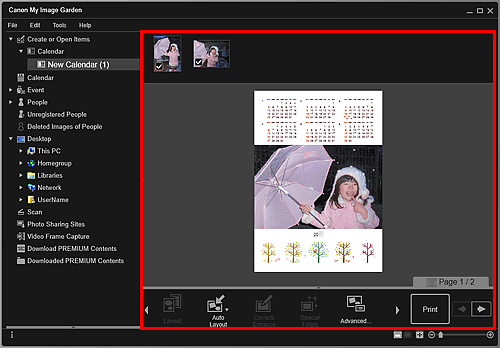
 Huomautus
Huomautus- Joissakin tilanteissa, kuten jos Tunnistetaan henkilöitä (Identifying people) tulee näkyviin näytön vasemmassa reunassa päävalikon kohtaan Merkitsemättömät henkilöt (Unregistered People), tulos ei välttämättä ole odotetun näköinen, koska automaattinen sijoitus ei toimi kuviin, joita ei vielä ole analysoitu.
- Lisätietoja automaattisesti sijoitettujen kuvien vaihtamisesta on kohdassa "Kuvien lisääminen".
-
Valitse näytön oikeasta alareunasta Tulosta (Print).
Tulostusasetusten valintaikkuna tulee näkyviin.
-
Määritä tulosteiden määrä, tulostin, käytettävä paperi jne.
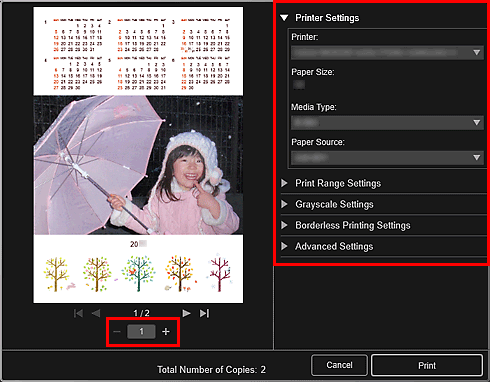
 Huomautus
Huomautus- Lisätietoja tulostusasetusten valintaikkunasta on kohdassa "Tulostusasetusten valintaikkuna".
-
Valitse Tulosta (Print).

